ファイルを電子メールで送るもしくはそれをウエブで公開する必要がある場合、不正アクセスを防ぐために、ドキュメントをパスワードで暗号化できます。AVS Document Converter を使用して、電子ドキュメントの機密性を維持することができます。また、資料を変更し、印刷し、コピーするのからファイルを保護できます。
ダウンロードするためにここ をクリックします。ダウンロードが完了したら、 AVSDocumentConverter.exe ファイルを実行し、インストールウィザードの指示に従います。
[トップに戻る]
変換するファイルを読み込むために、プログラムウインドウの上にあるファイル追加ボタンをクリックします。開かれたウインドウズエクスプローラーウインドウに必要なファイルを選択して、開くボタンをクリックします。
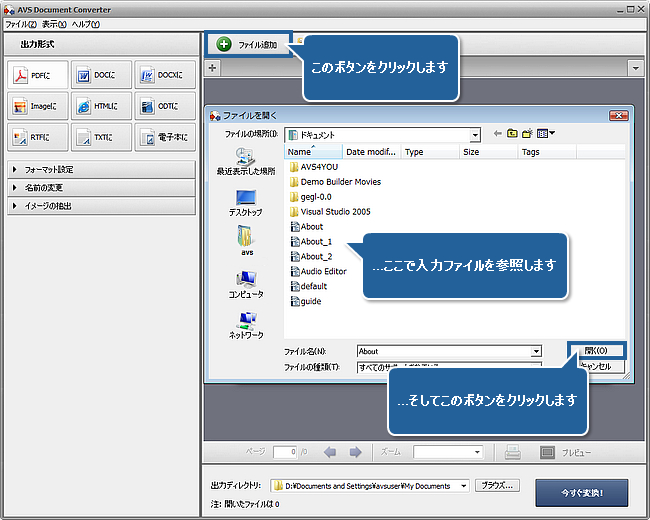
選択されたドキュメントがプログラムにインポートされたあとで、それをプレビュー領域に表示できます。それの間に移動するためにプレビュー領域の上にあるタブを使用します。
[トップに戻る]
ドキュメントをパスワードによって保護するために、PDF 出力形式を選択する必要があります。作業領域の出力形式セクションにある適切なボタンをクリックします。
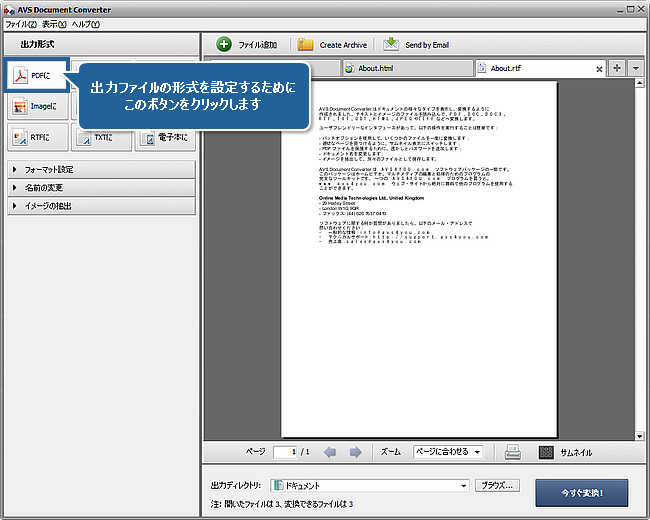
[トップに戻る]
作業領域にあるフォーマット設定セクションを開くために、隣の黒い矢をクリックします。プログラムに読み込まれたすべてのドキュメントのパスワード保護を有効にするために、アクセス権チェックボックスをチェックします。
ドキュメントのためのパスワードを設定します。所有者フィールドに所有者のパスワードをタイプします。パスワードはドキュメントへの完全なアクセスを提供します。ユーザーパスワードをユーザーフィールドにタイプします (そのパスワードは所有者パスワードと異ならなければななりません)。パスワードで保護されたドキュメントを開くために、そのパスワードを入力する必要があります。
ユーザーがコンテンツを使用することを制限できます。保護されているドキュメントとの特定の操作を無効にするために、制限フィールドからオプションの一つもしくはオプションの数をチェックします。ファイルの内容を編集し、印刷し、コピーすることを無効にすることができます。
 注
注: 使用上の制限を設定するために、最初に
所有者と
ユーザーのパスワードを設定する必要があります。
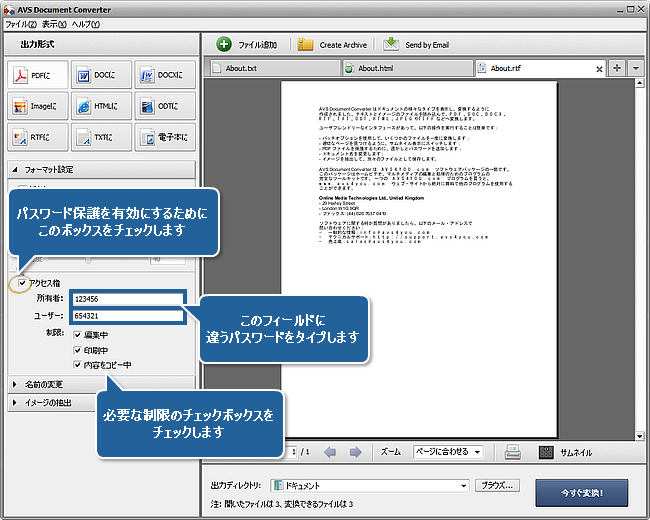
ドキュメントの変換の前にパスワード保護を無効にするために、アクセス権のチェックボックスをオフにします。
[トップに戻る]
作業領域の名前の変更セクションを開いて、プリセットドロップダウンリストから利用可能なプリセットの一つを選択します。オリジナルの名前を保存することができます。またはテキストフィールドで必要な名前を入力するために、テキスト+カウンターもしくはカウンター+テキストプリセットを選択します。結果の名前はテキストとファイルのシーケンス番号でできています。
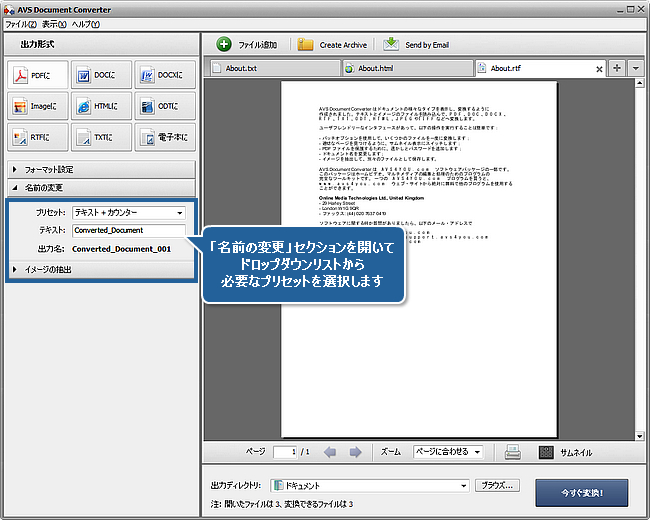
[トップに戻る]
出力ファイルの領域に出力ディレクトリフィールドの隣にある参照...ボタンをクリックして、変換されたファイルを保存するフォルダを選択します。

[トップに戻る]
変換プロセスを開始するために、プログラムウインドウの右下隅にある今すぐ変換!ボタンをクリックします。進歩状況をプレビュー領域の中央にある進歩のバーに見ることができます。
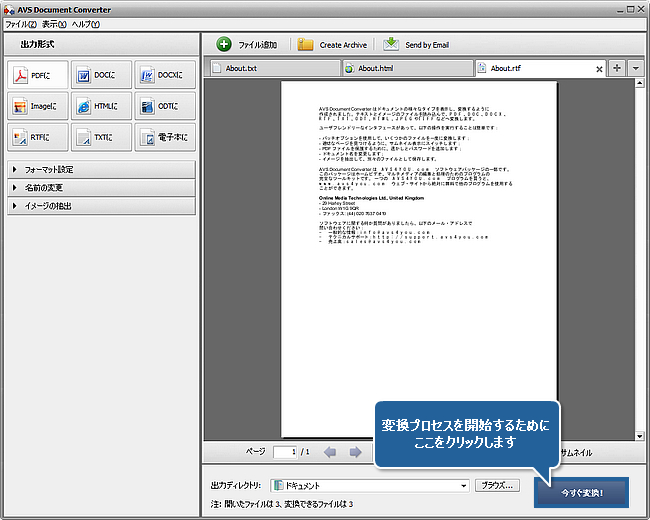
ドキュメントは変換されたあとで、次のウインドウが表示されます:

今はフォルダを開くボタンをクリックして、保護されたドキュメントを不要なアクセスを恐れることなくウエブで公開できます。
[トップに戻る]
AVS4YOU® プログラムを使用して、保護されたマテリアルをコピーすることはできません。著作権を所有するマテリアルや著作権の所有者からコピーの許可を受けたマテリ アルをコピーする際にこのソフトウェアを使用できる場合があります。